„Live Photos“ paaiškino: kaip veikia naujoji „iPhone 6S“, „6S Plus“ ir „SE“ fotoaparato funkcija
Yra viena iš geriausių naujų fotoaparato funkcijų „iPhone 6S“ ir „iPhone“ „6S Plus“. Bet kaip tai iš tikrųjų veikia ir ką jūs galite su tuo padaryti?
Kai „Apple“ pasauliui pristatė du naujus išmaniuosius telefonus, visiškai tikėjomės, kad kamerų skyriuje bus atlikti pakeitimai. Gavome daugiau megapikselių, galimybę filmuoti 4K vaizdo įrašą ir taip pat gavome tai, kas vadinama „Live Photos“.
Jei kišenėje jau įsitaisęs naujas „iPhone“, galbūt naudosite naują fotoaparato režimą net nežinodami apie tai.
Taigi, ką „Live Photos“ suteikia 6S ir 6S vakarėliui? Mes praleidome daug laiko, išbandydami, kad sužinotume, kaip gerai tai veikia, geriausias būdas juos nušauti ir ką galite su jais padaryti.
VIDEO: Patikimi paaiškinimai - kaip veikia „Live Photos“?
Kas yra tiesioginė nuotrauka?
„Live Photo“ iš esmės yra būdas atgaivinti savo nuotraukas, užfiksuojant kelias sekundes vaizdo įrašo, kai fotografuojate „iPhone“. Tai šiek tiek panašu į „Gif“, bet tuo pačiu metu gali užfiksuoti ir garsą.
Jei neseniai naudojote „Lumia“ telefoną, tai jis labai panašus į „Gyvų vaizdų“ režimą. Tai nėra kažkas naujo, bet tiesiog „Apple“ įdeda savo unikalų sukinį.
Kaip tiksliai tai veikia?
„Apple“ nepateikė tikslaus proceso techninio suskirstymo, tačiau iš esmės tai vyksta.
Naudodama į priekį arba į galą nukreiptas kameras ir įjungę „Live Photos“ režimą, kamera vienu metu fotografuos ir įrašys 3 sekundžių trukmės MOV vaizdo failą. Tai yra 1,5 sekundės prieš ir po statinės nuotraukos, kad būtų sukurta „Live Photo“.
Susijęs: Ką „3D Touch“ gali padaryti „iPhone 6S“ ir „6S Plus“?
Ar „Live Photos“ veikia „iPhone SE“?
Taip, „Live Photos“ yra viena iš visiškai naujų „Apple“ 4 colių „Apple“ funkcijų „iPhone SE“. Bet, yra laimikis. Kadangi „dinky“ telefone nėra „3D Touch“, iš tikrųjų jūs turite ilgai paspausti ant spragtelėjimo, kad jis judėtų, o ne tik „3D Touch“. Vis dėlto, panašu, kad visa kita.
Ką tu gali su jais padaryti?
Tada galite peržiūrėti tas nuotraukas „Photo“ programoje arba nustatyti jas kaip animacinius fono paveikslėlius. Norėdami tai padaryti, eikite į Nustatymai „iPhone“ ir pasirinkite Tapetai. Surask Tiesioginė nuotrauka iš jūsų Fotoaparato ritinys, peržiūrėkite jį ir tada paspauskite Nustatyti. Galite naudoti jį kaip užrakto ekraną, pagrindinį ekraną arba abu.
Dabar taip pat galite dalytis tiesioginėmis nuotraukomis „Facebook“ ir „Tumblr“. „Live Photo“ įkėlimas į „Facebook“ yra tas pats, kas įprasta nuotrauka, tačiau įkėlimo metu yra galimybė naudoti judančią versiją. „Live Photos“ peržiūra „Facebook“ nėra skirta tik „iPhone 6S“ vartotojams, nes jas gali peržiūrėti bet kas.
Kaip padaryti tiesioginę nuotrauką?
„Live Photos“ šiuo metu veikia tik „iPhone 6S“ ir „6S Plus“, todėl pirmiausia įsitikinkite, kad turite vieną iš jų. Gaila senų „iPhone“ vartotojų.
Jei norite pasiimti vieną, atidarykite „Camera“ programą ir įsitikinkite, kad tarp HDR ir laikmačio parinkčių šviečia apvali piktograma. Jei jis nešviečia, palieskite, kad jį įjungtumėte. Tada nukreipkite fotoaparatą ir nufotografuokite kaip įprasta. Dvi tris sekundes laikykite telefoną nejudant ir palaukite, kol pasirodys geltonos spalvos vaizdo ieškiklis.

Kaip žiūrite „Live Photo“?
Užfiksavę tą „Live Photo“, galite pereiti į „Photos“ programą ir „Camera Roll“ ieškoti nuotraukų, pažymėtų „Live“. Naudodami naują „3D 6 Touch“ ekraną, kurį galite įsigyti „iPhone 6S“ ir „6S Plus“, galite stipriai nuspausti ekrane, kad animuotumėte vaizdą.
„Apple“ teigia, kad „Live Photos“ galite peržiūrėti ir kituose „iOS 9“ įrenginiuose, pvz., „IPhone 6“, „Apple Watch“, kuriame veikia OS 2, ir „Mac“ kompiuteriuose, kuriuose yra „OS X El Capitan“.
„OS X 10.11.4“ beta versijoje „Apple“ pridėjo „Live Photos“ palaikymą programoje „Messages“.
Mes vis dar žaidžiame su „Apple Watch“, norėdami pamatyti, kaip jis veikia, bet štai kaip tai padaryti galite senesniuose „iPhone“ ir suderinamuose „Mac“ kompiuteriuose.
„Live Photos“ peržiūra kituose „iOS 9“ įrenginiuose
Jei esate draugai, neatnaujinote „6S“ ar „6S Plus“, tai nereiškia, kad jie turi būti visiškai pašalinti iš „Live Photo“ pramogos. Pasiėmę, galite tiesiog pasidalinti pranešimu ar panašiai kaip „Airdrop“. Gavęs vaizdą, galite jį paspausti, norėdami jį atkurti kaip vaizdo įrašą.
Mes bandėme tai padaryti „Live Photo“ naudodami „iPhone 6S Plus“ ir išsiųsti per „iMessage“ į „iPhone 6“ ir tai veikia.
Peržiūrėkite „Live Photos“ „Mac“ kompiuteriuose, kuriuose veikia „OS X El Capitan“
Norėdami peržiūrėti „Live Photos“ savo „Mac“, tai gana paprastas procesas. Prijunkite „iPhone“ prie „Live Photos“ standartiniu būdu ir jis paleis „Photos“.
Raskite norimas bendrinti tiesiogines nuotraukas (ieškokite žiedinės piktogramos, kad jas atpažintumėte) ir importuokite jas taip pat, kaip ir įprastą nuotrauką. Tai padarę, eikite į savo nuotraukų biblioteką ir ieškokite atvaizdo. Galėsite užvesti pelės žymeklį virš miniatiūros, kad animuotumėte nuotrauką, arba atidarykite ją per visą ekraną ir spustelėkite norimą atkurti vaizdą.
Susijęs: „iPhone 6S“ ir „Samsung Galaxy S6“
Naujausioje 10.11.4 beta versijoje taip pat galite peržiūrėti „Live Photos“ savo „Mac“ sistemoje per „Messages“ programą.
Kokios kokybės „Live Photo“ užfiksuota?
Jei naudojote galinę kamerą, tai bus 12 megapikselių arba 5 megapikselių su priekine.
Sukurtas trumpas vaizdo įrašas įrašomas ne taip įspūdingai skambančiu 15 kadrų per sekundę greičiu. Palyginimui, filmuojant „Full HD“ vaizdo įrašą naujuosiuose „iPhone“ telefonuose galima fotografuoti ne daugiau kaip 60 kadrų per sekundę greičiu.
Kokio dydžio yra „Live Photo“ failų dydžiai?
Naudodami „Live Photo“ galite tikėtis, kad failų dydžiai bus dvigubai didesni, nei įprasta nuotrauka užims jūsų telefono saugykloje. Taip yra todėl, kad jis kuria ir išsaugo JPG ir MOV failą. Taigi 2 MB vaizdas pereis iki 4 MB. Jei turite 16 GB „iPhone“, tikriausiai nenorite pernelyg įsitempti fotografuodami „Live Photo“.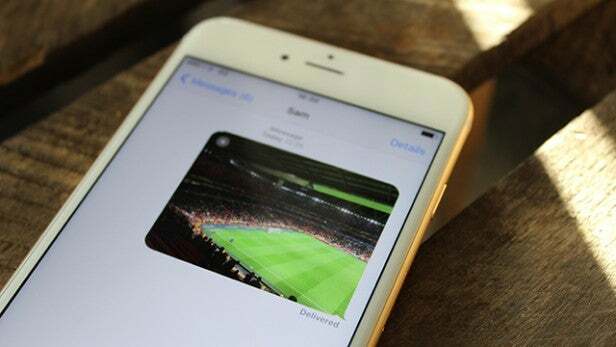
Kaip galite dalytis tiesioginėmis nuotraukomis?
Mes jau palietėme, kaip tai padaryti su kitais „iOS 9“ pakuojančiais „iPhone“ savininkais, bet ką daryti, jei norite tai padaryti per „Facebook“, „Twitter“ ar net į „Android“ telefoną?
Kaip jau minėjome aukščiau, „Live Photos“ galite bendrinti per „Facebook“ ir „Tumblr“, o žiūrėti negalima tik „iPhone 6S“ vartotojams.
Kaip galite išjungti „Live Photos“?
„Live Photos“ yra įjungtas kaip numatytasis nustatymas ir galite tai sužinoti apie apšviestą fotoaparato programos piktogramą. Panašu, kad mažai saulės, jei stengiatės ją pastebėti. Bakstelėkite jį ir ekrano viršuje turėtų mirksėti pranešimas „Tiesioginis išjungimas“.
Ar turėtumėte nuolat įjungti „Live Photo“ režimą?
Ne, jei vertinate fotografavimą esant silpnam apšvietimui. Akivaizdu, kad „Live Photo“ režimas gali paveikti fotografavimą naktį. Priežastis ta, kad telefone reikia įrašyti vaizdo įrašą 15 kadrų per sekundę, „iPhone“ fotoaparatui sunku palikti ekspoziciją pakankamai ilgai, kad į ją patektų daugiau šviesos ir būtų ryškesnis, aiškus vaizdas. Taigi, kai sutems ir fotografuosite, nepamirškite jį išjungti.
Susijęs: Geriausi mobiliųjų pasiūlymai: populiariausi išmaniųjų telefonų pasiūlymai šį mėnesį
Ar „Live Photos“ veikia su trečiųjų šalių programomis?
Šiuo metu tai yra funkcija, veikianti tik su „Apple“ kameros programėle. Tačiau „Apple“ atidarė „Live Photos“ API, o tai reiškia, kad trečiųjų šalių programų kūrėjai, jei nori, gali integruoti funkcionalumą.
Geros „Live Photo“ fotografavimo patarimai
Yra keli pagrindiniai dalykai, kuriuos turite pagalvoti, jei nenorite praleisti tos „Live Photo“ galimybės arba paprasčiausiai nežinote, kada tinkamas laikas ja pasinaudoti. Mes pastebėjome, kad geriausias scenarijus yra rasti statinę sceną, kurioje yra tik pavienis objektas, kurį norėtumėte animuoti. Pavyzdžiui, kaip valtis upėje. Kai kadre yra keli animaciniai objektai, „Live Photos“ stengiasi išlaikyti viską stabilų.
Kitas dalykas, kurį turite atsiminti, yra tai, kad padarę nuotrauką telefoną laikytumėte padėtyje. Natūrali reakcija fotografuoti su naujuoju „iPhone“ ir nedelsiant perkelti telefoną žemyn. Jei tai padarysite naudodami „Live Photos“, gausite daugybę „Live Photos“ nuotraukų. Taigi laikykite tą telefoną tokioje padėtyje, kaip filmuojate, ir jums turėtų būti viskas gerai.
Tiesioginės nuotraukos ir „iOS 9.1“
Pirmasis svarbus „iOS 9“ atnaujinimas atneša nedidelį, tačiau gyvybiškai svarbų „Live Photos“ pakeitimą. Programa dabar žinos, kai pakelsite ir nuleisite rankas, todėl jūsų spragtelėjimai neturėtų baigtis matant pirštus. Malonu.
Ačiū Trys „iPhone 6S“ ir „6S Plus“ telefonams, naudojamiems šioje funkcijoje.
Ar „Live Photos“ naudojote „iPhone 6S“ ar „6S Plus“? Žemiau esančiame komentarų skyriuje praneškite mums, ką iki šiol manote apie tai.

